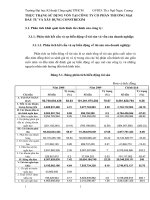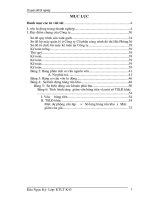Tin học 7 - Bài tập Thực hành -Vẽ hình phẳng bằng Geogebra -Tuần 28 (Tiết 4)
Bạn đang xem bản rút gọn của tài liệu. Xem và tải ngay bản đầy đủ của tài liệu tại đây (411.34 KB, 8 trang )
<span class='text_page_counter'>(1)</span><div class='page_container' data-page=1>
<b>Tin học 7</b>
<b>BÀI TẬP THỰC HÀNH</b>
<b> VẼ HÌNH PHẲNG BẰNG GEOGEBRA (Tiết 4)</b>
<b>I. MỤC TIÊU</b>
<b>1. Kiến thức</b>
Biết được các khái niệm đối tượng tốn học hình, trong phần mềm GeoGebra.
Biết quan hệ phụ thuộc toán học giữa các đối tượng.
Thông qua phần mềm HS biết được các ứng dụng của phần mềm trong việc vẽ và
minh hoạ các hình, hình học được học trong chương trình mơn Tốn.
<b>2. Kĩ năng</b>
Thao tác được một số lệnh liên quan đến điểm, đoạn, đường thẳng và cách thiết lập
quan hệ giữa chúng.
Thực hiện sử dụng được các công cụ đường phân giác, trung điểm đoạn thẳng trong
phần mềm GEOGEBRA.
Thực hiện được thao tác vẽ các đường thẳng song song, vng góc, trung trực trong
phần mềm GEOGEBRA.
<b>II. NỘI DUNG THỰC HÀNH</b>
<b>Bài 5 (SGK/132) : Vẽ tam giác ABC với ba đường trung trực cắt nhau tại điểm O</b>
<b>Hướng dẫn thực hành:</b>
1. Vẽ tam giác ABC:
</div>
<span class='text_page_counter'>(2)</span><div class='page_container' data-page=2>
<i>- Bước 2: Nháy chuột tại vị trí trống bất kì trên màn hình (em sẽ thấy xuất hiện điểm</i>
A), di chuyển đến vị trí thứ hai và nháy chuột. Như vậy ta vừa tạo xong đoạn AB.
<i> - Bước 3: Thực hiện tương tự, em sẽ tạo được tam giác ABC:</i>
2. Tạo các trung điểm của các cạnh:
</div>
<span class='text_page_counter'>(3)</span><div class='page_container' data-page=3>
<i>- Bước 2: Lần lượt chọn đối tượng là đoạn thẳng BC, AC, AB:</i>
3. Vẽ ba đường trung trực:
</div>
<span class='text_page_counter'>(4)</span><div class='page_container' data-page=4>
- Bước 2: Lần lượt nháy chọn điểm A, B để dựng đường trung trực của cạnh AB. Thực
hiện tương tự, em sẽ được 3 đường trung trực:
<b>Bài 6 (SGK/132)</b><i><b> : Sử dụng công cụ Đa giác </b></i> để vẽ tam giác rồi vẽ các đường cao,
đường phân giác, đường trung tuyến.
<b>Hướng dẫn thực hành:</b>
</div>
<span class='text_page_counter'>(5)</span><div class='page_container' data-page=5>
<i><b>- Bước 2: Vẽ đường cao qua A bằng cơng cụ Đường vng góc </b></i>
- Bước 3: Vẽ đường phân giác qua B bằng công cụ Đường phân giác
<i>- Bước 4: Vẽ đường trung tuyến CM:</i>
<i><b> Chọn công cụ Trung điểm hoặc tâm </b></i>
</div>
<span class='text_page_counter'>(6)</span><div class='page_container' data-page=6>
Sử dụng công cụ đoạn thẳng nối CD, em sẽ được đường trung tuyến CD:
<b>Bài 7 (SGK/132) : Vẽ tam giác ABC, vẽ các đường cao cắt nhau tại trực tâm H. Em cần</b>
thực hiện hình vẽ sao cho khi di chuyển các điểm A, B, C đến các vị trí khác nhau chúng
ta lần lượt nhận được các hình như trong các hình sau:
<b>Hướng dẫn thực hành:</b>
</div>
<span class='text_page_counter'>(7)</span><div class='page_container' data-page=7>
<i><b>Nháy chuột chọn công cụ Chọn </b></i>
Đưa con trỏ chuột vào vị trí điểm A, giữ điểm A và kéo thả chuột em sẽ được hình sau:
</div>
<span class='text_page_counter'>(8)</span><div class='page_container' data-page=8>
Dặn dị: Học sinh thực hành từ bài tập 5 đến bài tập 7, theo hướng dẫn của giáo
<b>viên ở trên vào máy tính (ở nhà). Giáo viên sẽ kiểm tra lại các thao tác thực hành</b>
<b>(bằng cách yêu cầu thực hành lại các bài tập trên) ngay khi đi học lại.</b>
<b>Chúc các em học sinh rèn luyện các kĩ năng thực hành thật tốt! </b>
<i><b>GHI CHÚ</b></i>
<b>-</b> <b>Nội dung bài mới : màu xanh dương</b>
<b>-</b> <b>Bài giảng </b> <b> : màu đỏ</b>
<b>- Bài tập</b> <b> : màu đen</b>
</div>
<!--links-->